Utskrift er en kunst i seg selv, spesielt når det kommer til digital fotografering. Valg av riktig fargerom og korrekt fargehåndtering er avgjørende for kvaliteten på utskriftene dine. I denne guiden lærer du trinn for trinn hvordan du i Lightroom konfigurerer dine fargerominnstillinger optimalt, slik at bildene dine på papir ser like livfulle ut som på skjermen.
Viktigste funn
- Fargerommet til kameraet ditt har en betydelig innvirkning på utskriftsresultatet.
- Bruk Adobe RGB eller ProPhoto RGB for bedre resultater.
- Sørg for at fargehåndteringsinnstillingene i Lightroom er korrekt satt.
- Ikke stol på standardinnstillingene til printeren; velg manuelt riktig fargerom og utskriftsprofil.
Trinn-for-trinn-guide
Begynn med å sjekke hvilket fargerom kameraet ditt fotograferer i. De vanligste fargerommene er Adobe RGB og ProPhoto RGB, mens sRGB anses som det svakeste fargerommet, som kan sterkt påvirke utskriftsresultatene dine. Hvis du jobber med sRGB, mister du mange detaljer. Sørg for at kameraet ditt er stilt inn på Adobe RGB eller ProPhoto RGB for å oppnå optimale resultater.
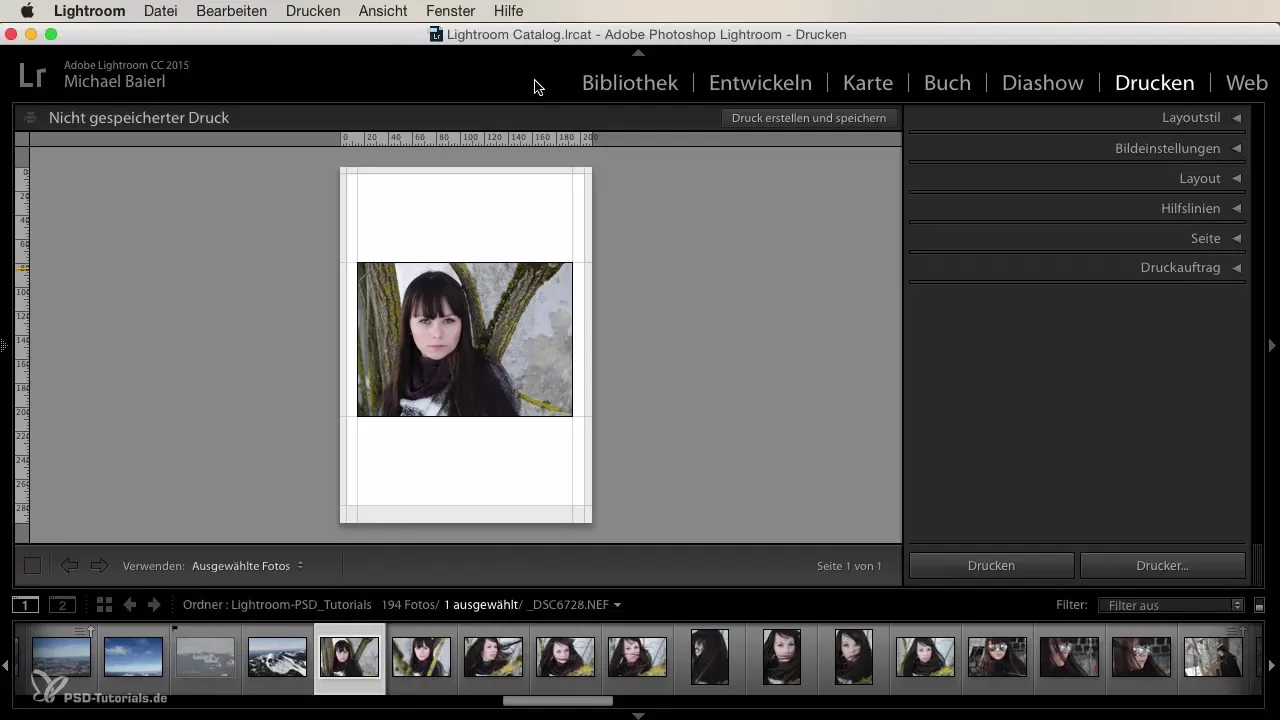
Når du har sjekket kameraets innstillinger, går du videre til Lightroom. Hvis du ønsker å begynne utskriften, åpner du utskriftsmodulen. Her vil du se at fargeromsalternativet som standard er satt til printeren, noe som ikke er optimalt. Dette kan føre til at fargene på utskriften din ser annerledes ut enn på skjermen, da printeren kanskje skriver ut i sRGB, noe som gir et uinspirert resultat. Det er derfor avgjørende at du justerer dette alternativet.
Sørg for at du er oppmerksom på de riktige innstillingene i utskriftsdialogen. Nederst i dialogen finner du valget for fargehåndtering. Her bør du ikke la funksjonen stå på "styrt av printeren", da dette vanligvis kan føre til uventede resultater. I stedet bør du bytte til valget "annet" for å foreta de ønskede fargeromsinnstillingene.
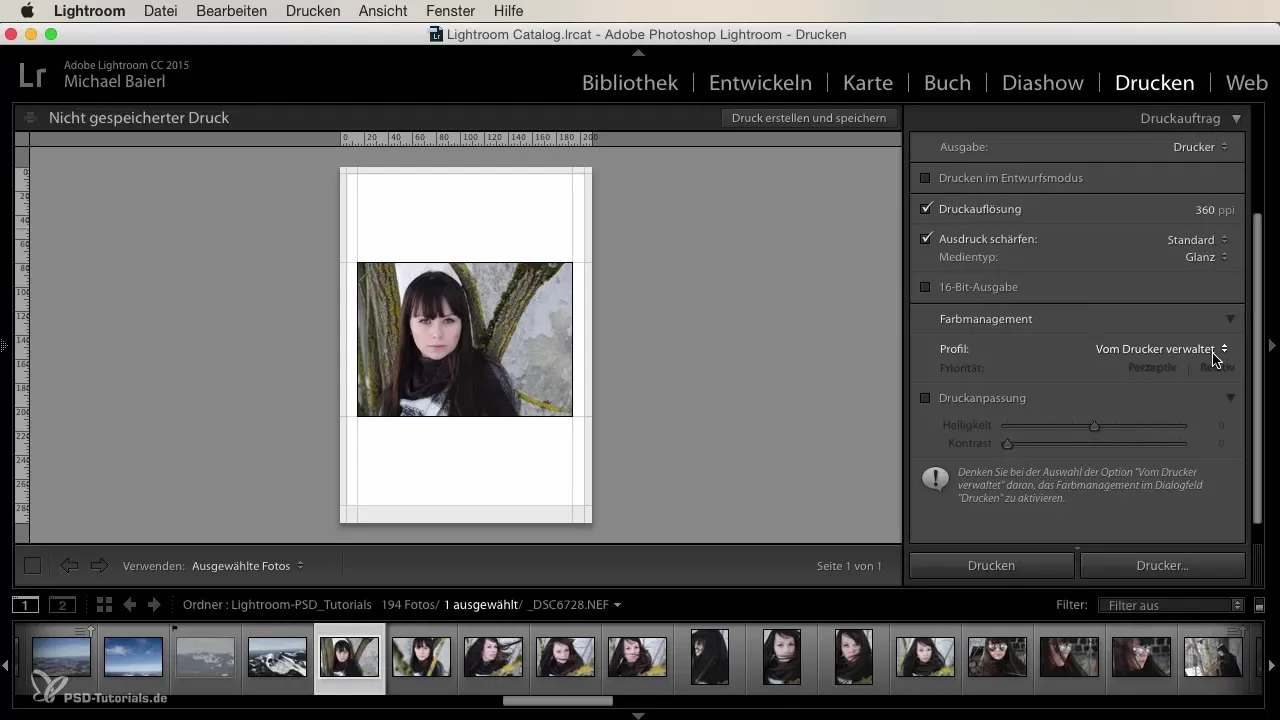
Etter at du har stilt inn fargehåndteringen, finner du den passende utskriftsprofilen for din printer og papirtypen du bruker. For eksempel er Fogra-profiler de vanligste, og du vil ofte komme over Fogra 27 eller Fogra 39. Disse profilene er et godt valg for de fleste utskriftsprosesser, da de er optimalisert for CMYK-utskrift. Velg den aktuelle profilen og bekreft valget ditt.
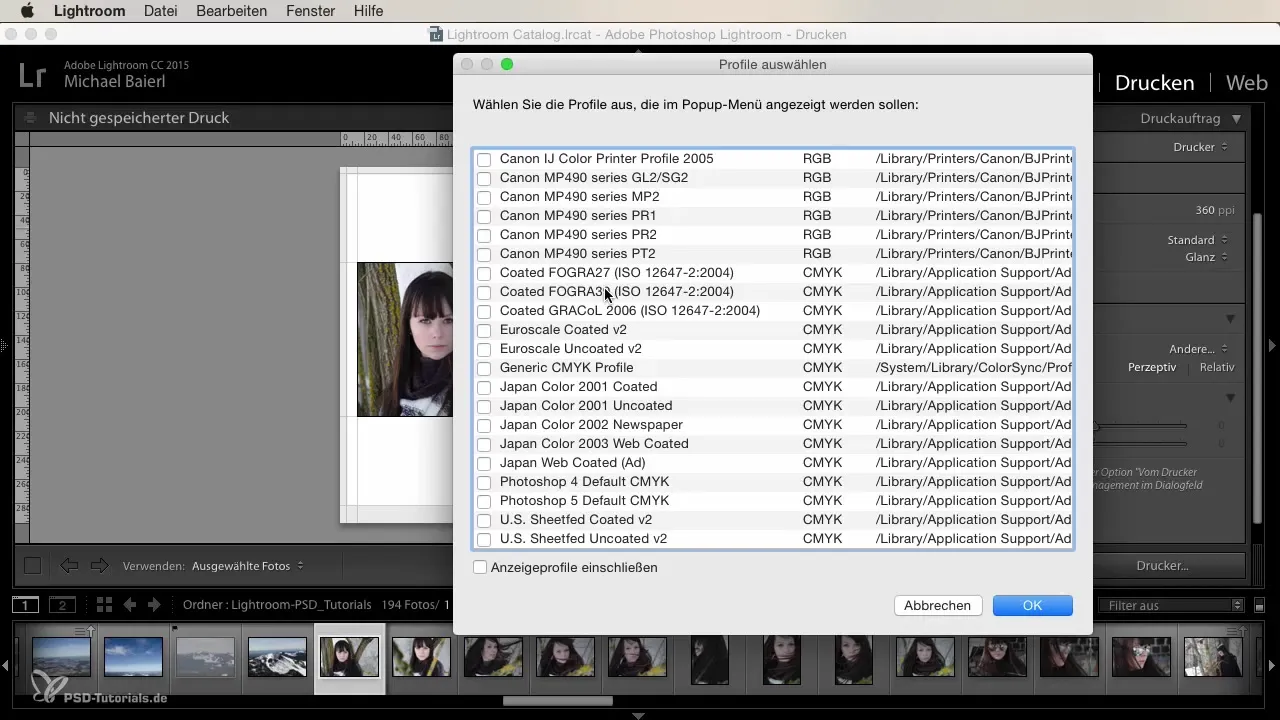
Nå som du har stilt inn den riktige utskriftsprofilen, er det en annen viktig beslutning som må tas: rendering-modus. Her har du valget mellom "perseptiv" og "relativ". For hjemmebruk anbefaler jeg at du lar innstillingen stå på "perseptiv" hvis du er usikker. Manuell justering kan være problematisk, da du aldri kan vite nøyaktig hvordan printeren din vil gjengi fargene. Derfor er "perseptiv" vanligvis det tryggeste valget.
Hvis du navigerer gjennom utskriftsdialogen og kanskje ønsker å gjøre flere innstillinger, kan du også få tilgang til dette direkte via en knapp for å tilpasse flere alternativer for layout og format av utskriften din. Det er anbefalt å lage en PDF-versjon av utskriften din på forhånd for å kontrollere sluttresultatene. Sørg for å dobbeltsjekke alle innstillingene for å få en utskrift som møter forventningene dine.
En av de ofte oversette aspektene ved utskrift er å sørge for at skriveren ikke gjør de avgjørende fargejusteringene. Du vil nemlig at printeren skal jobbe så nært som mulig med fargene du ser i Lightroom. Dette maksimerer sjansene for å oppnå et utmerket resultat og unngå feilsammensatte utskrifter.
Oppsummering
Hvis du følger disse trinnene og alltid er oppmerksom på de riktige fargeromsinnstillingene når du skriver ut i Lightroom, bør du være i stand til å få bildene dine i best kvalitet på papir. Husk at fargehåndtering er avgjørende for suksess.
Ofte stilte spørsmål
Hvordan endrer jeg fargerommet i kameraet mitt?Du kan endre fargerommet i innstillingene til kameraet ditt. Se etter alternativet for fargerom og velg enten Adobe RGB eller ProPhoto RGB.
Hvorfor er sRGB ikke ideelt for utskrift?sRGB har et mindre fargerom og kan ikke gjengi de mange detaljene og fargene som Adobe RGB eller ProPhoto RGB tilbyr.
Hvilket utskriftsprofil er best for hjemmeutskrift?Fogra 39 er et vanlig utskriftsprofil som gir gode resultater for hjemmeutskrift.
Hvorfor bør jeg ikke la skriverinnstillingene stå på standard?Standard utskriftsinnstillingene til printeren kan føre til at fargene fremstår som forvrengt eller mindre levende.
Hvordan finner jeg den riktige utskriftsprofilen for skriveren min?Du kan velge den riktige utskriftsprofilen i fargehåndteringsinnstillingene i utskriftsdialogen i Lightroom. Spør også etter profilen fra skriverprodusenten.


